O que é o Microsoft Edge Workspaces e como pode ajudá-lo a colaborar melhor?
É preciso muito esforço para manter todos os membros da sua equipa na mesma página dentro de um projeto. Partilhar continuamente novas hiperligações da Web é exaustivo e pouco fiável.
O Microsoft Edge apresenta uma funcionalidade inovadora denominada Espaços de Trabalho, que permite aos utilizadores criar janelas do browser separadas para diferentes projectos e partilhá-las facilmente com os colegas, em vez de terem de trocar inúmeras hiperligações Web ou realizar sessões de partilha de ecrã para fins de colaboração.
Aprofunde-se para compreender as melhorias de eficiência associadas aos Edge Workspaces, bem como o processo de ativação destas funcionalidades e a sua utilização para promover a cooperação.
O que é o Microsoft Edge Workspaces?
O Microsoft Edge, um popular navegador Web, possui uma funcionalidade indispensável conhecida como “Espaços de Trabalho”, que permite aos utilizadores criar janelas de espaço de trabalho personalizadas para gerir as suas actividades de navegação. Esta função inovadora também permite a partilha de janelas de espaços de trabalho entre vários indivíduos, permitindo-lhes visualizar simultaneamente sites e documentos partilhados numa plataforma unificada.
Cada espaço de trabalho individual inclui separadores e marcadores que foram personalizados por si e pelos seus colegas. O browser Microsoft Edge guarda e actualiza facilmente todas as informações em tempo real para todos os membros da sua equipa, permitindo assim que todos mantenham um nível elevado de concentração e organização enquanto lidam com vários projectos em simultâneo.
Funcionalidades do Edge Workspaces
O Microsoft Edge Workspaces oferece várias funcionalidades avançadas para melhorar a colaboração e manter a concentração durante as reuniões virtuais, tais como:
Os Workspaces oferecem uma solução conveniente para gerir vários projetos, permitindo-lhe organizar as suas páginas Web, ficheiros e outros materiais relevantes numa localização centralizada. Quer prefira trabalhar de forma independente ou colaborar com outras pessoas, os espaços de trabalho proporcionam uma forma eficiente de simplificar a gestão de projectos.
The Edge Os espaços de trabalho facilitam a colaboração contínua, fornecendo aos utilizadores informações actualizadas sobre os seus sites, marcadores e documentos favoritos. Isto assegura que todos os membros de uma equipa permanecem sincronizados e alinhados nos seus esforços.
No caso de se encontrar simultaneamente envolvido numa multiplicidade de tarefas, é aconselhável estabelecer um Edge Workspace para facilitar a gestão e organização dos separadores activos do browser relativos a cada projeto individual.
No separador do espaço de trabalho que um utilizador está a utilizar, é possível observar as imagens de perfil dos seus colegas do grupo.
Tem a opção de organizar os separadores em grupos organizados no espaço de trabalho, o que pode ajudar a simplificar o aspeto da janela do browser, reduzindo a confusão visual.
Na janela do espaço de trabalho, tem a possibilidade de comunicar e colaborar com colegas através da utilização do ícone de Chat localizado na barra de ferramentas.
O Microsoft Edge preserva convenientemente todas as janelas e separadores activos do espaço de trabalho, permitindo um acesso sem problemas após o início de sessão subsequente na sua conta Microsoft.
O conteúdo do seu site, incluindo comunicações privadas como emails, é seguro e só pode ser visualizado por indivíduos autorizados no ambiente de trabalho colaborativo.
Informamos que o Edge Workspaces está atualmente a passar por uma fase de pré-visualização pública limitada, durante a qual certas funcionalidades podem apresentar um comportamento inesperado ou limitações.
Como utilizar os Espaços de Trabalho do Edge
Os Espaços de Trabalho do Microsoft Edge estão oficialmente disponíveis para o Edge para Empresas, mas a versão pessoal está em pré-visualização. É necessário aderir ao programa de pré-visualização do Edge Workspaces para aceder a esta funcionalidade.
Para estabelecer e disseminar um espaço de trabalho personalizado, é imperativo atualizar o Microsoft Edge para a versão 111.0.1661.51 ou posterior. Além disso, é necessário iniciar sessão com a sua conta Microsoft para participar na fase de pré-visualização. A edição de pré-visualização limita os utilizadores a distribuir cinco convites por cada espaço de trabalho que geram. Atualmente, o Edge Workspaces está restrito às plataformas Windows e macOS.
Como criar um Edge Workspace
Como alternativa, pode-se optar por gerar um Edge Workspace vazio, incorporando um dos dois métodos. O primeiro envolve o estabelecimento de uma nova Área de trabalho sem quaisquer dados de navegador pré-existentes e o início da navegação na Web a partir desse ponto. Em alternativa, pode iniciar uma nova Área de trabalho anexando-lhe as selecções de separadores actuais, criando assim um ambiente mais abrangente para uma atividade online eficiente. Para construir um Espaço de Trabalho do Edge sem adulterações, basta seguir estes passos simples para obter o resultado pretendido.
Abra o navegador da Web Microsoft Edge e faça login usando as credenciais da sua conta da Microsoft.
⭐ Vá para o menu Espaços de trabalho no canto superior esquerdo e selecione Criar novo . 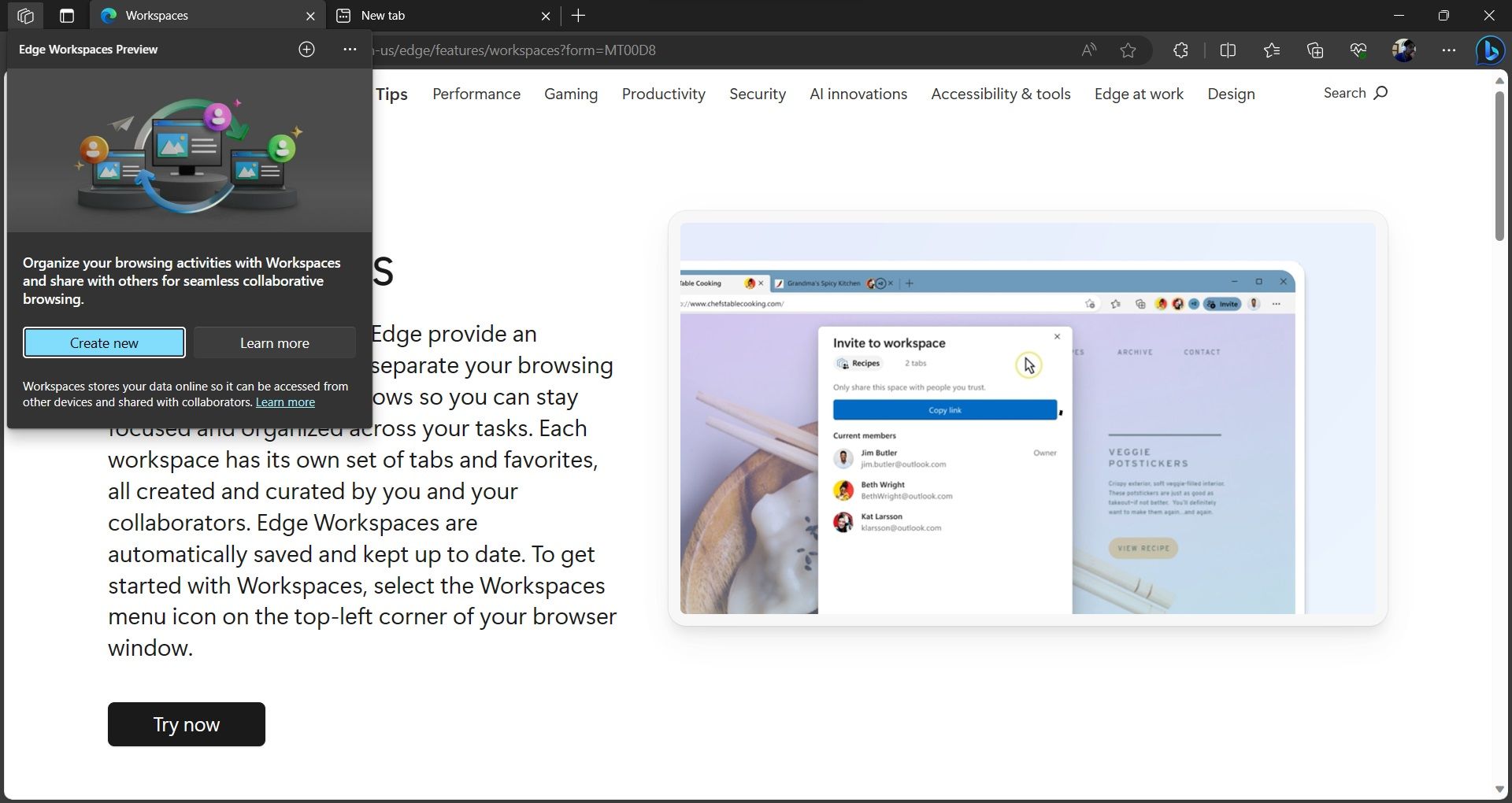
⭐ No pop-up seguinte, forneça um nome de espaço de trabalho e selecione uma cor. 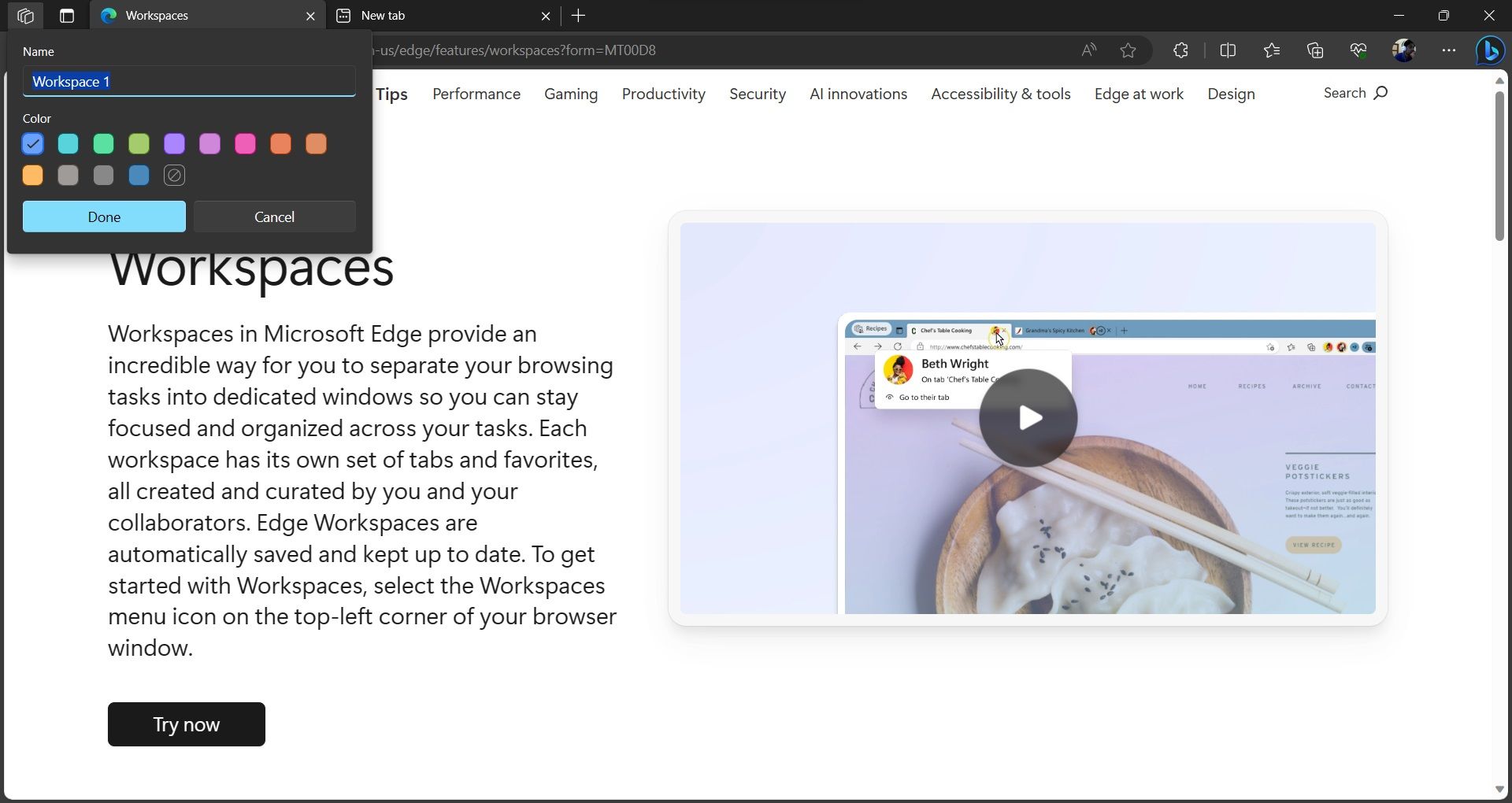
⭐Clique em Concluir.
Ao abrir o seu espaço de trabalho, este aparecerá num painel distinto do browser, equipado e preparado para o início imediato de tarefas relacionadas com o aumento de separadores. Caso possua separadores pré-existentes que estejam atualmente activos, pode criar um espaço de trabalho utilizando esses separadores como base. O processo para alcançar este resultado está descrito abaixo:
⭐ Ir para o menuWorkspaces.
⭐ Selecionar o ícone dos três pontos verticais. 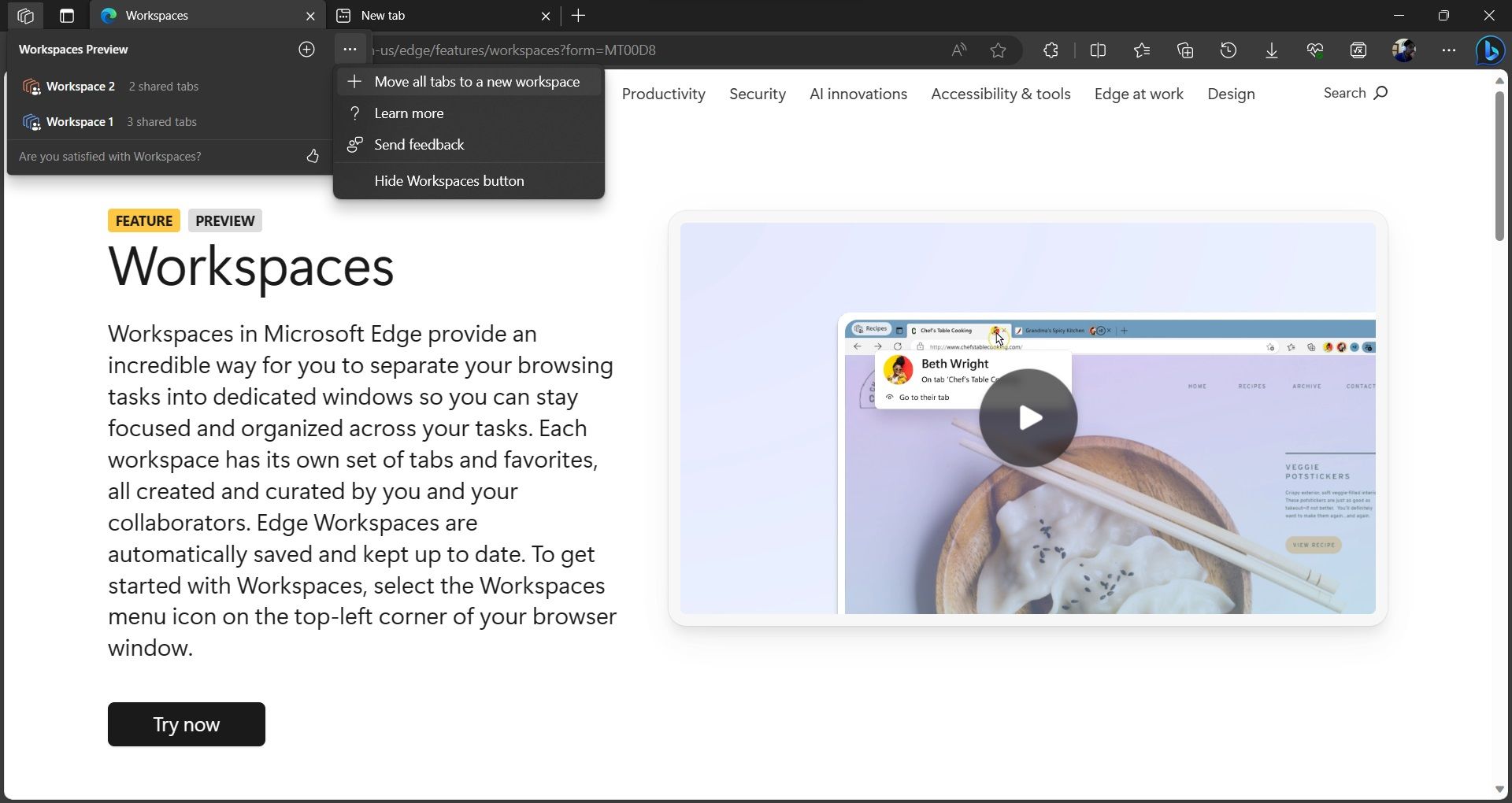
Clique na hiperligação fornecida para transferir sem esforço os separadores actuais do seu navegador para um espaço de trabalho alternativo. Esta ação implica a transferência de quaisquer separadores abertos que existam no seu espaço de trabalho atual para outra área designada.
Em alternativa, pode navegar para esta opção utilizando um clique com o botão direito do rato na interface de um separador existente.
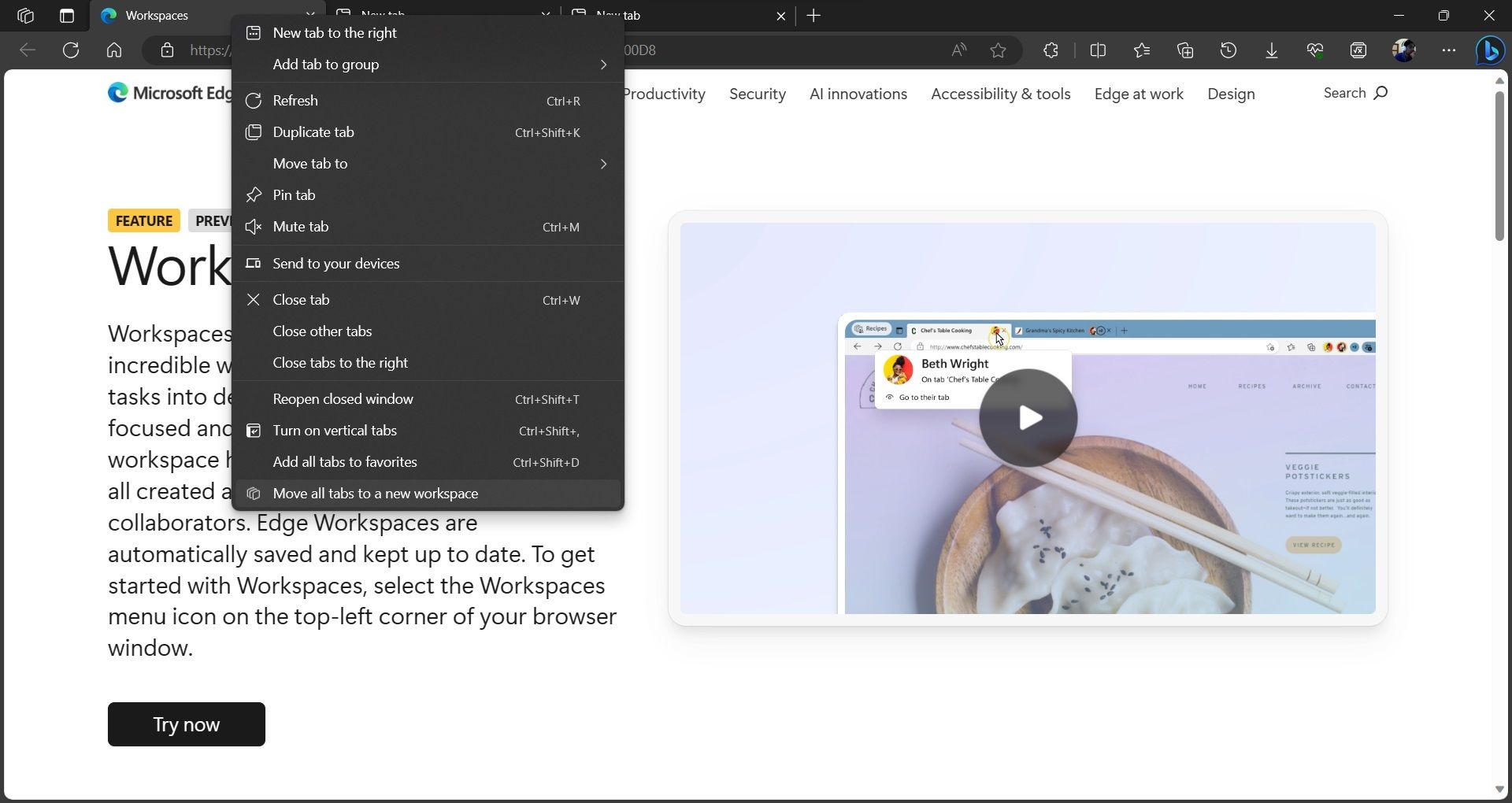
Para expandir o seu repertório existente de ambientes de trabalho, navegue até à opção “Espaço de trabalho” na barra de menus e seleccione o ícone configurado adicionalmente que se assemelha a um símbolo de mais.
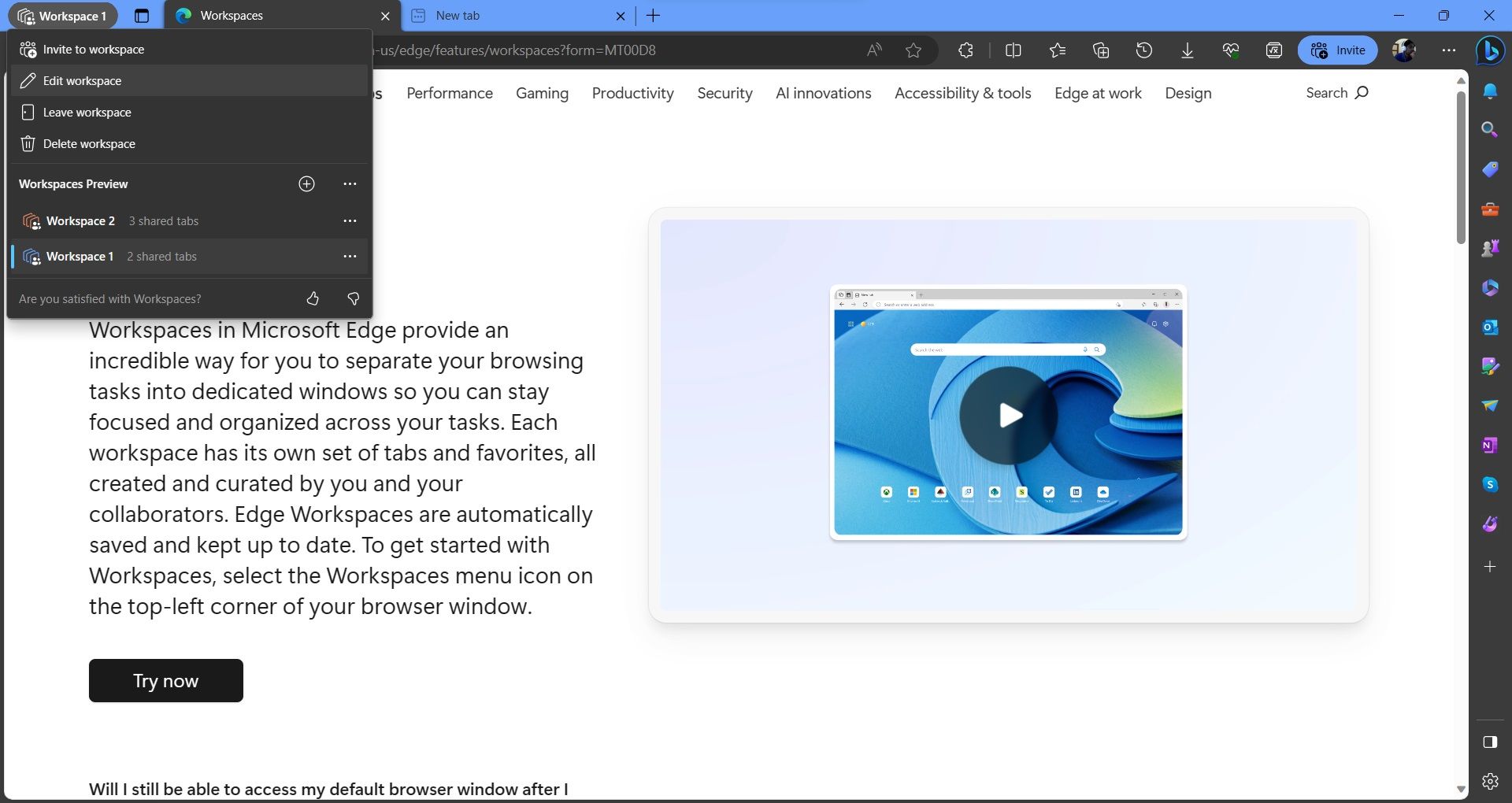
Para modificar os ambientes de trabalho, navegue até à opção “Espaço de trabalho” na barra de menus e seleccione “Editar espaço de trabalho”. Dê um nome personalizado ao seu ambiente de trabalho, escolha um tom distinto e, por fim, prima “Concluído” para concluir o processo.
Como enviar Partilhe o seu Edge Workspace
O Microsoft Edge oferece vários meios através dos quais pode estender a outras pessoas um convite para se juntarem ao seu Edge Workspace. Tem a opção de transmitir um convite para o Workspace através do Outlook, do Gmail, das opções de partilha do Windows ou da aplicação de correio eletrónico pré-instalada no seu dispositivo.
Como alternativa, é possível adquirir um URL de convite personalizado que pode ser distribuído aos colegas através de vários meios de comunicação. O processo de partilha do Microsoft Edge Workspace é o seguinte:
Abra o espaço de trabalho desejado que pretende partilhar com outras pessoas.
⭐ Clique no botão Convidar na barra de ferramentas. Também pode clicar em Convidar para espaço de trabalho no menu Espaços de trabalho . 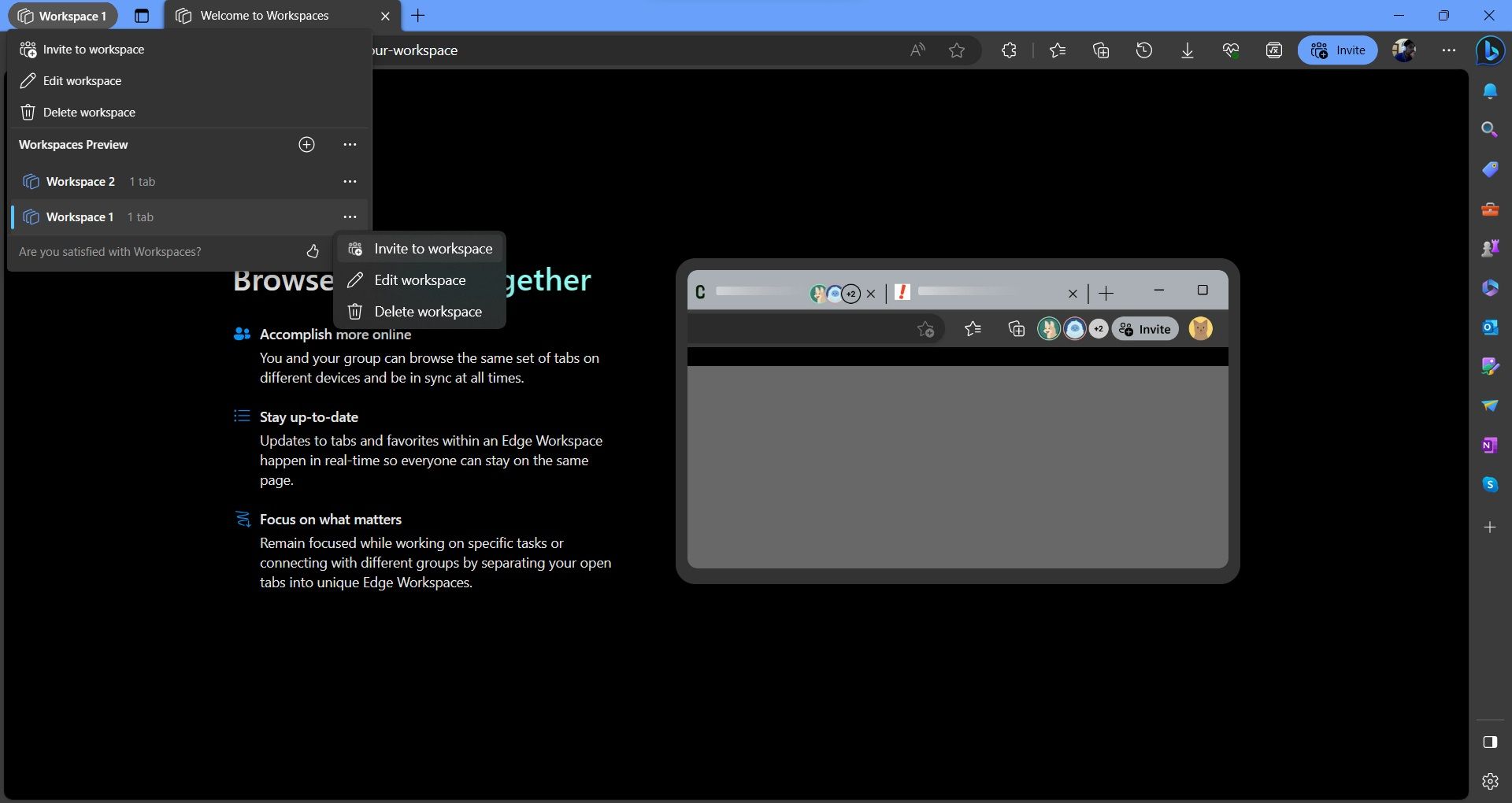
⭐ Na janela pop-up, clique em Copiar link para copiar o link do convite para a área de transferência. 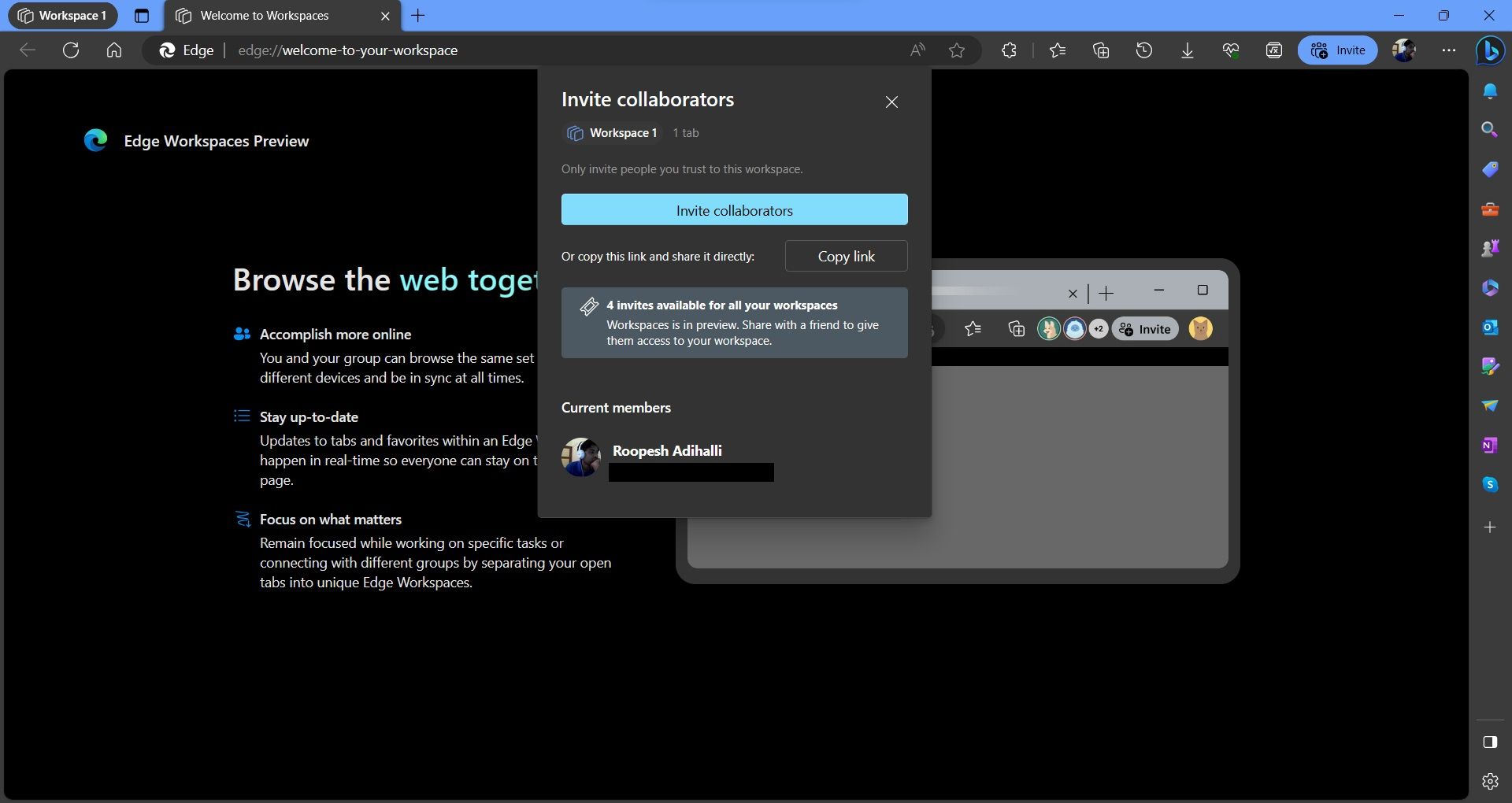
⭐ Em alternativa, clique em Convidar colaboradores e, em seguida, seleccione um método de partilha para enviar um convite por e-mail para o seu espaço de trabalho. 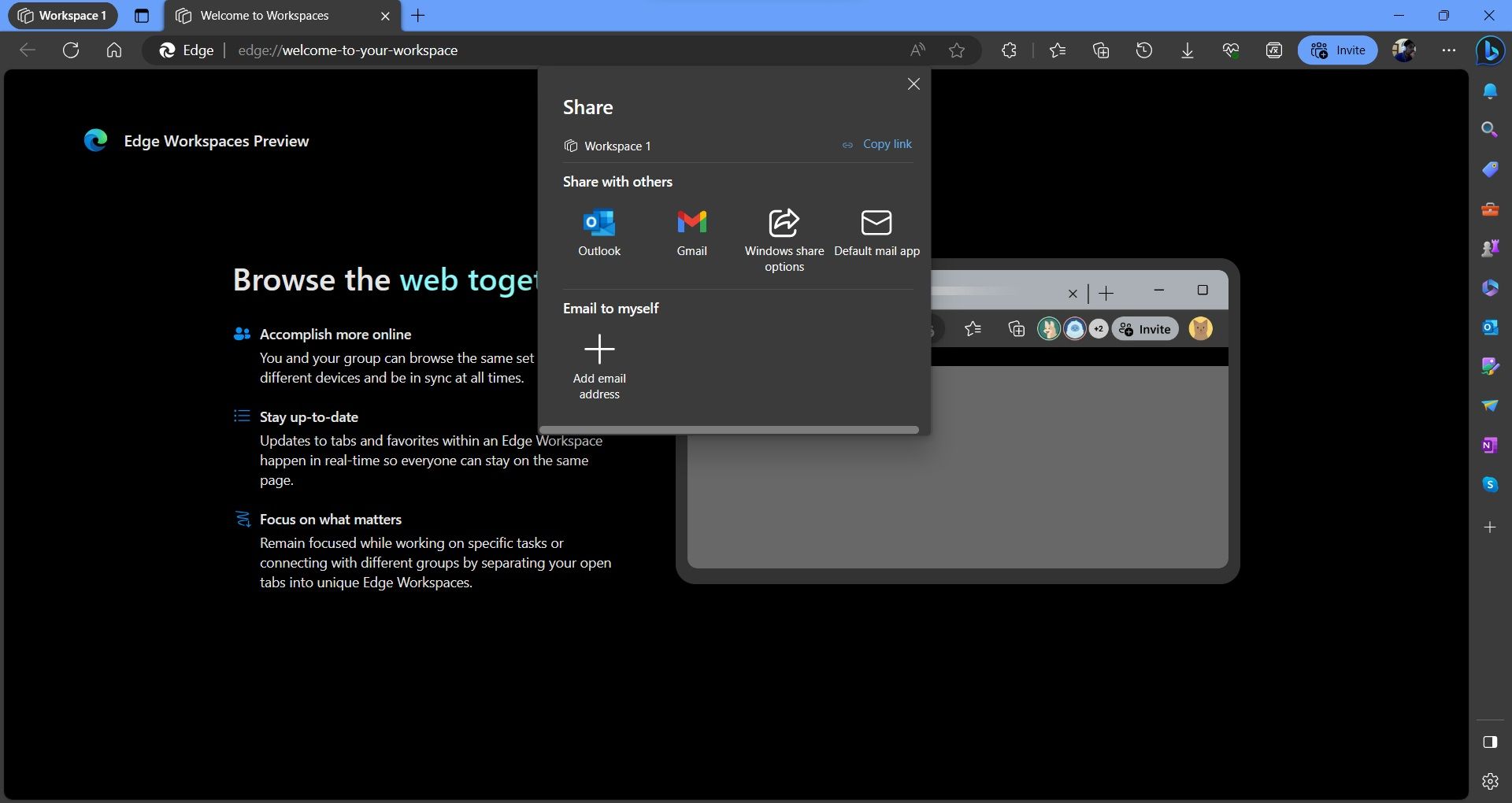
Para ter acesso a um Edge Workspace, você deve obter um link de convite do proprietário do workspace ou de um membro existente.Para iniciar a colaboração, basta clicar na ligação fornecida no browser Microsoft Edge e começar a trabalhar na plataforma de colaboração.
Como sair ou eliminar um espaço de trabalho
Sair de um espaço de trabalho que não foi criado pessoalmente pelo utilizador irá simplesmente removê-lo da listagem de espaços de trabalho atual. No entanto, o espaço de trabalho, juntamente com as suas actividades passadas e marcadores, continua disponível para acesso por outros utilizadores dentro do mesmo grupo ou organização.
Para sair de um ambiente de trabalho colaborativo conhecido como Edge Workspace, navegue até a opção “Workspaces” dentro da janela do workspace específico. A partir daí, seleccione a opção para se desligar do espaço de trabalho e confirme a sua decisão clicando no botão “Leave Workspace” ou numa instrução equivalente.
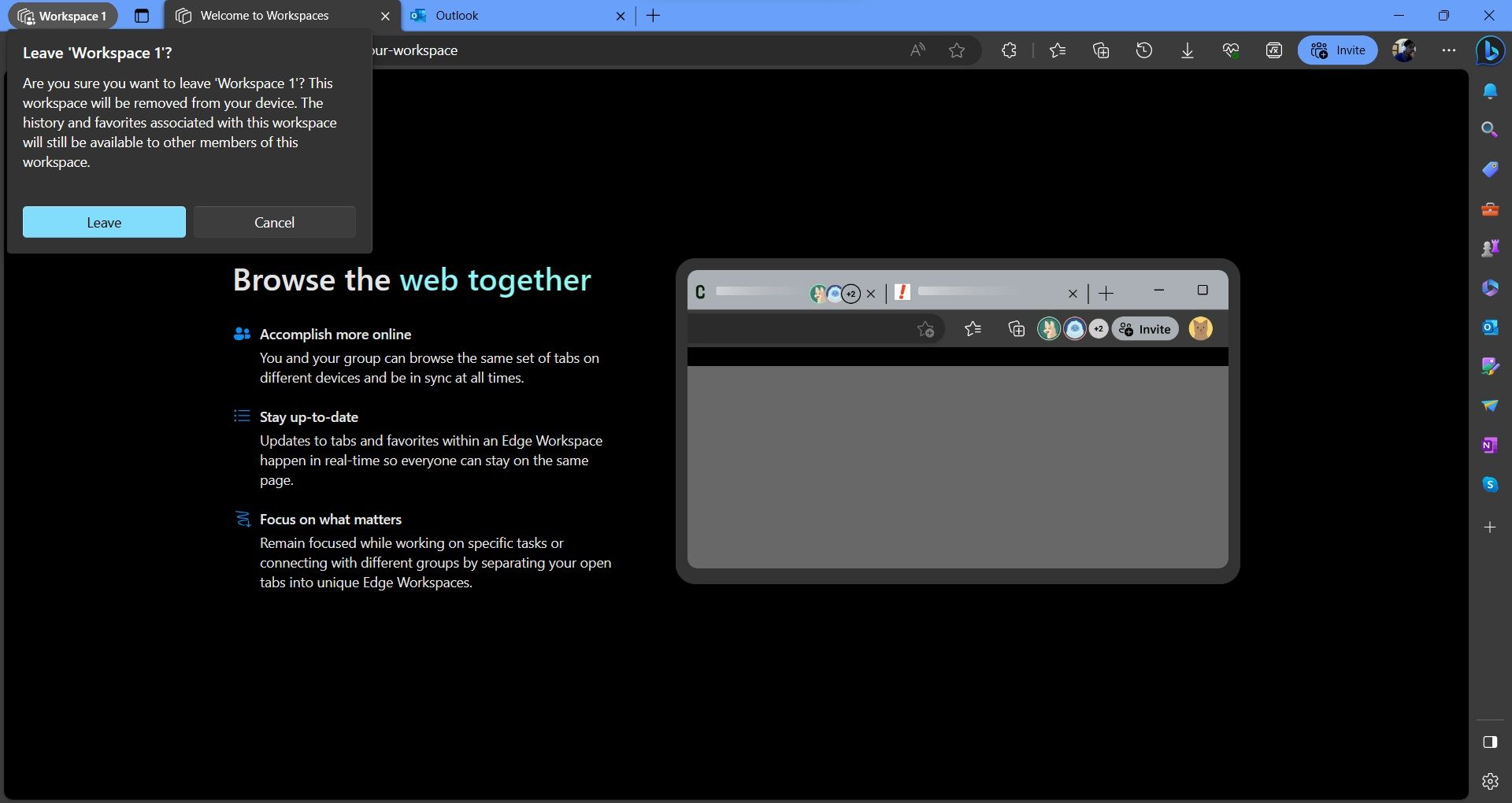
Por outro lado, a eliminação de um espaço de trabalho que foi inicialmente criado por si resultaria na sua eliminação para seu próprio benefício, bem como para todos os outros colaboradores a quem possa ter sido concedido acesso ao mesmo.
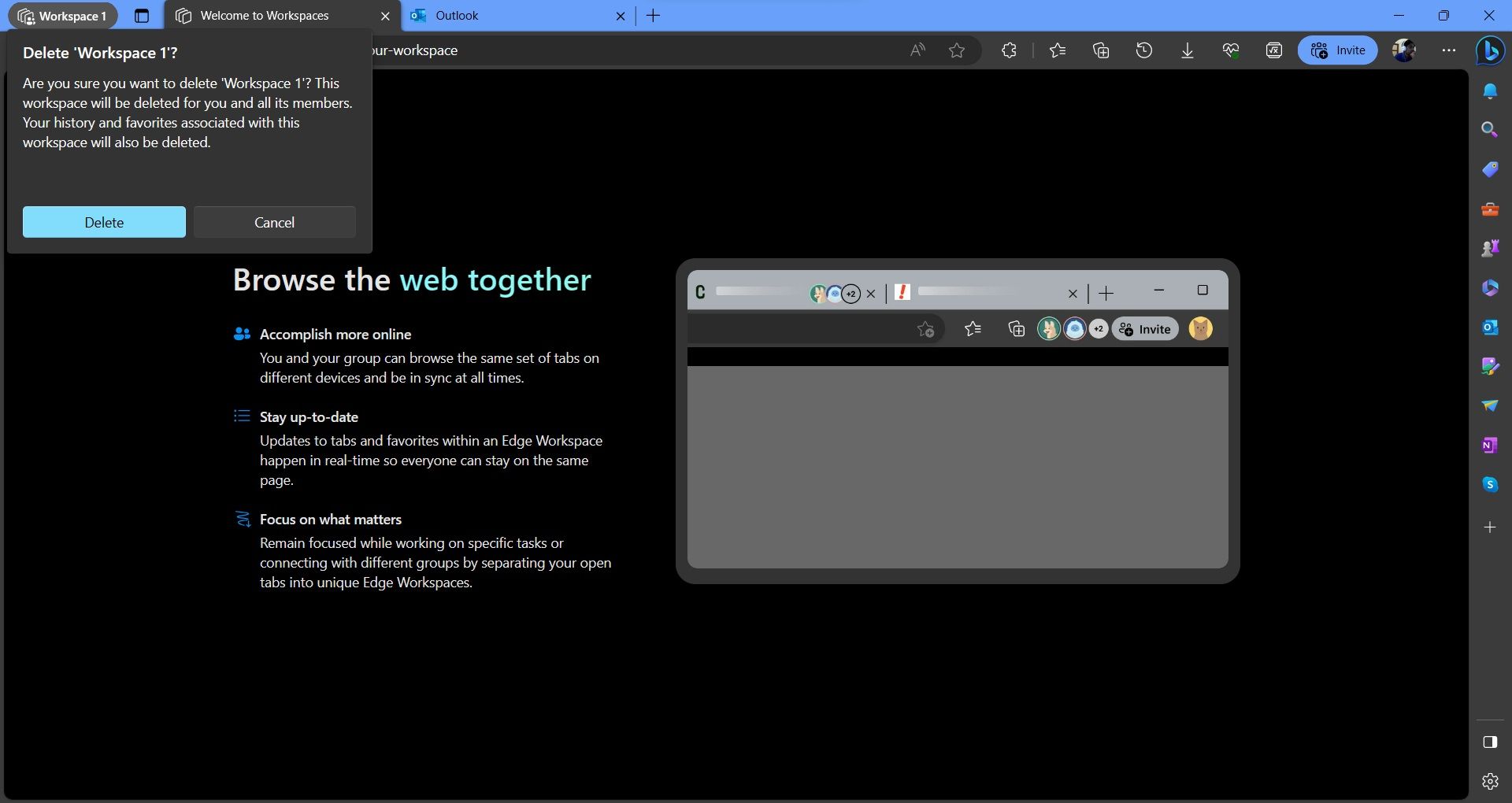
Para remover um Edge Workspace designado, navegue até a opção “Workspaces” na janela da interface do espaço de trabalho. Selecione o workspace desejado para exclusão, destacando-o, e depois clique na opção “Delete Workspace”. Por fim, confirme a sua decisão clicando no botão “Eliminar”.
Melhore a sua colaboração com o Microsoft Edge Workspaces
O Edge Workspaces simplifica a colaboração ao permitir a centralização de informações e recursos num único local, eliminando a necessidade de partilhar várias ligações ou documentos através de e-mails ou plataformas de mensagens. Isto simplifica a comunicação e promove uma maior eficiência entre as equipas.
Ao utilizar a funcionalidade de espaço de trabalho integrado da nossa plataforma, os seus colegas terão acesso a um ambiente abrangente onde podem facilmente localizar e consultar qualquer informação pertinente necessária para as suas tarefas, eliminando assim a necessidade de vasculhar volumosas correspondências electrónicas ou mensagens instantâneas para descobrir os dados desejados. Além disso, esta funcionalidade permite-lhe discernir o separador específico com que cada membro do coletivo se está a ocupar e, se houver alguma alteração a esses separadores, todos os indivíduos envolvidos serão imediatamente informados dessas actualizações em tempo real.